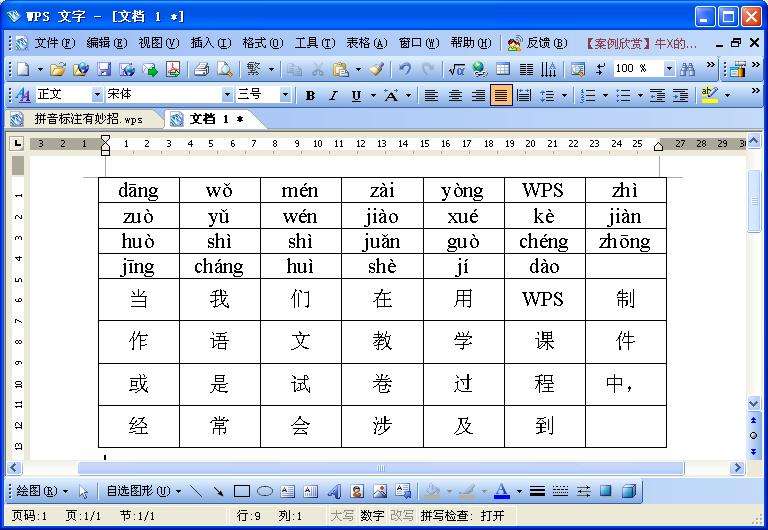在用WPS漢字制作漢語教學課件或試卷的過程中,經常會涉及到拼音,例如,學生可以讀拼音、寫漢字或記漢字。這些可以直接使用WPS的“拼音指南”來完成,但是仍然存在一些困難。雖然與word相比有很好的“復音詞”功能,但在實際操作過程中會出現意想不到的問題,如單詞和拼音標注后不能單獨更改或調整。如何實現漢字和拼音的自由調整?事實上,我們可以通過“轉字為表”來達到自由調整漢字和拼音的目的。
當我們需要給單詞添加拼音時,WPS中的一般操作方法是先選擇要標注拼音的單詞,然后點擊菜單欄中的“格式——中文版式——拼音指南”。在稍后打開的“拼音指南”對話框中,設置拼音的對齊方式、偏移量、字體和大小,然后點擊“確定”按鈕。然而,用這種方法產生的拼音并不理想,因為有時我們需要單獨修改拼音或漢字以滿足特殊要求。然而,在實踐中,即使通過切換字段來單獨調整拼音或字符,有時也并不理想。首先,操作不直觀(如圖01所示);第二,拼音和漢字之間的距離不能調整。那么我們怎樣才能實現漢字和拼音的自由調整呢?事實上,我們可以通過“轉字為表”來達到自由調整漢字和拼音的目的。
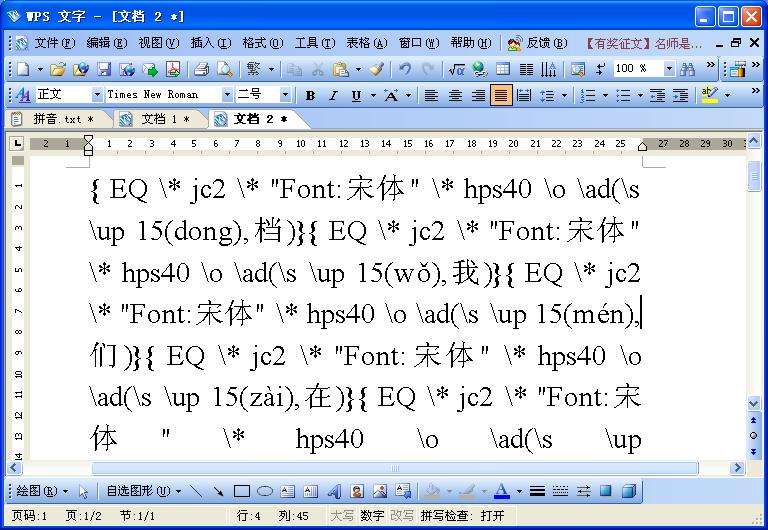
首先,在WPS中輸入要標注拼音的字符并選擇它們,然后在菜單欄中單擊格式——中文版式——拼音指南,然后在拼音指南對話框中單擊“組合”按鈕,然后在“拼音字符”選項下選擇拼音字符,右鍵單擊鼠標,在打開的右鍵菜單中選擇“復制”,并將其粘貼到WPS中。關鍵是在每個拼音和文本之間添加一個空格。完成后,選擇所有拼音和文本,并單擊菜單欄中的“表格——將——文本轉換為表格”。在打開的“將文本轉換為表格”對話框中,在“列號”右側的框中,可以根據文檔的頁面選擇合適的列號(一般六到八個更合適),然后在“文本分隔位置”選項中,
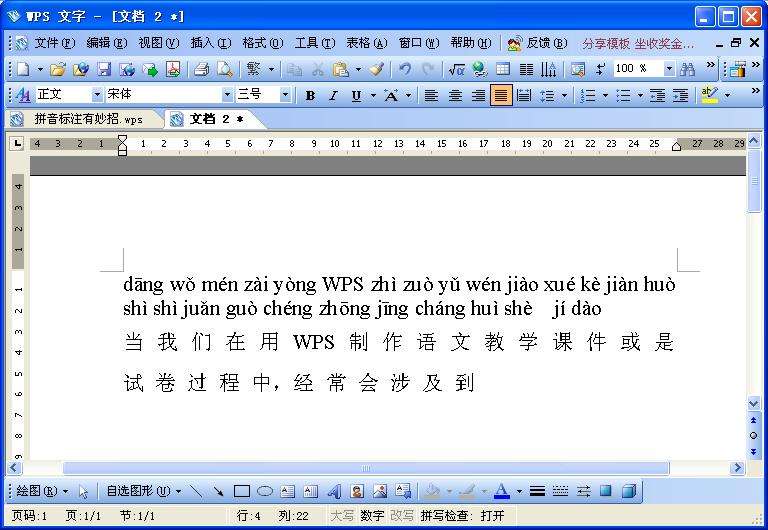

在提示:,復制拼音時,您也可以使用快捷鍵,首先將鼠標移動到“拼音字符”,然后按“Ctrl A”選擇全部,然后按“Ctrl C”復制,退出“拼音指南”對話框,然后按“Ctrl V”粘貼。粘貼后,選擇所有的拼音,并將行距調整到最小,使轉換后的效果看起來更加美觀大方。
轉換成表格后,新的問題又出現了,因為轉換成表格后,所有的拼音都集中在表格的上半部分,而字符都在表格的下半部分(當有很多內容時會出現這種現象,如圖04所示)。此時,應該對拼音和字符的行進行適當的調整,例如先插入“行”,然后進行移動調整。調整后,再次選擇表格,右擊鼠標,選擇“單元格對齊——中心對齊”。最后,因為有時我們不需要在文檔中顯示表格,所以我們必須選擇表格,再次右鍵單擊鼠標并選擇“表格屬性”。然后,在打開的“表格屬性”對話框中,單擊“表格”選項卡下的“邊框和底紋”,稍后再打開它